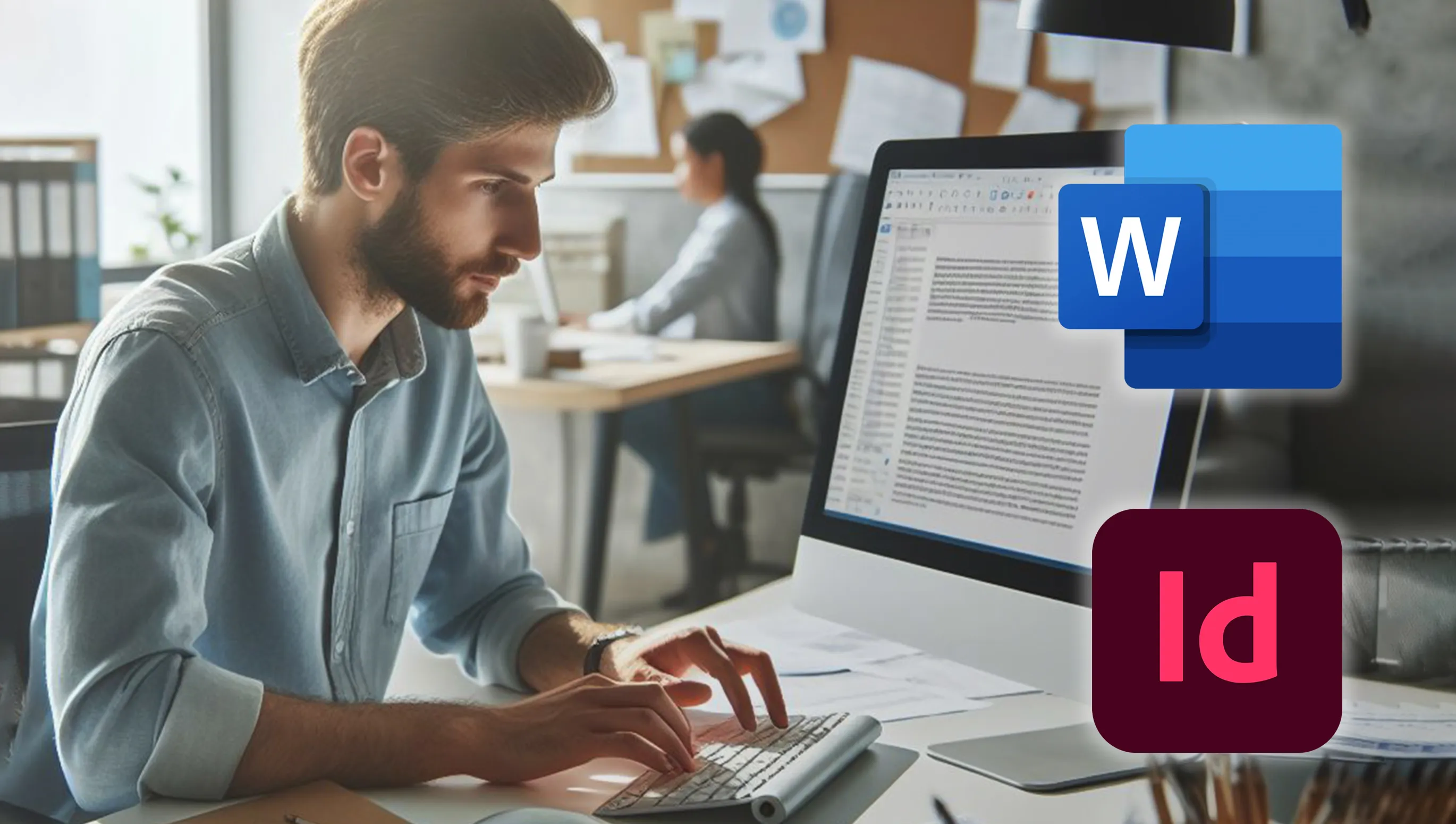Mit den richtigen Briefpapier Vorlagen in Word kannst du deine Korrespondenz ganz einfach gestalten. Diese Vorlagen sparen dir Zeit und Mühe und sorgen dafür, dass deine Briefe einen makellosen Eindruck hinterlassen.
Inhaltsverzeichnis
- Auswahl der richtigen Briefpapiervorlagen in Word
- Anpassung der Briefpapiervorlagen in Word
- Formatierung und Layout
- Tipps für effektives Briefschreiben
- Vorgefertigte Briefpapiervorlagen bei Tutkit.com
- Anpassen einer vorgefertigten Vorlage in Word von Tutkit.com
- Bearbeiten von Vorlagen für Briefpapier in InDesign
- Kaufe fertige Briefpapier Vorlagen bei uns!
- FAQs
Mit dieser Anleitung zeigen wir dir, wie du Briefvorlagen in Word auswählst, anpasst und formatierst. Außerdem geben wir dir Tipps für effektives Briefschreiben und stellen dir vorgefertigte Vorlagen für Briefe auf Tutkit.com vor. So kannst du deine Briefe von der Idee bis zum Druck professionell und zeitgemäß gestalten.
Auswahl der richtigen Briefpapiervorlagen in Word
Die Auswahl der richtigen Briefpapiervorlage in Word ist ein erster Schritt für ein professionelles Briefdesign. Hier sind einige Tipps, um die perfekte Vorlage zu finden:
1. Bestimme den Briefzweck
Überlege zuerst, für welchen Zweck du den Brief verfasst - ob geschäftlich, persönlich oder offiziell. Davon hängt der Stil der Vorlage ab. Für formelle Geschäftsbriefe eignen sich klassische, schlichte Designs, während persönliche Briefe einen kreativeren Touch vertragen.
2. Passe den Stil an
Word bietet eine breite Palette an Vorlagen für unterschiedliche Stile und Anlässe. Durchsuche die Vorlagen-Bibliothek und filtere nach Kategorien wie „Klassisch“, „Modern“, „Kreativ“ etc. So findest du Designs, die zu deinem Anlass passen.
3. Berücksichtige das Unternehmenslayout
Wenn du im Namen eines Unternehmens schreibst, achte darauf, dass die Vorlage zum Corporate Design passt. Viele Firmen stellen ihren Mitarbeitern vorgefertigte Briefköpfe zur Verfügung, um ein einheitliches Erscheinungsbild zu wahren.
Dies ist vor allem in den Bereichen üblich, in denen Kunden kontaktiert werden sollen. Eine Konsistenz im Erscheinungsbild von der Website über die sozialen Medien bis hin zum Briefpapier unterstreicht die Zuverlässigkeit und die hohen Standards des Unternehmens.
4. Beachte Zusatzfunktionen
Manche Vorlagen bieten praktische Zusatzfunktionen wie Felder für Adressaten, Betreffzeilen oder Datumseingaben. Überlege, welche Extras für deinen Brief sinnvoll sind.
Mit diesen Tipps im Hinterkopf kannst du gezielt nach der perfekten Briefvorlage in Word suchen und deine Korrespondenz stilvoll und zweckmäßig gestalten.
Anpassung der Briefpapiervorlagen in Word
If you're trying to create a company, it's like baking a cake. You have to have all the ingredients in the right proportion.
Elon Musk
Personalisiere die Vorlage
Nach der Auswahl der passenden Briefvorlage in Word ist der nächste Schritt die Personalisierung. Passe das Design deinen Bedürfnissen und Vorlieben an:
Briefkopf anpassen
- Ersetze die Musterdaten wie Name, Adresse und Logo durch deine eigenen Angaben.
- Ändere die Schriftart, Größe und Farbe des Briefkopfes nach Wunsch bzw. so, wie es das Corporate Design des Unternehmens vorschreibt.
Farbschema auswählen
- Wähle ein Farbschema, das zu deinem Unternehmen oder der Art des Briefes passt.
- Viele Vorlagen bieten mehrere Farbvarianten zur Auswahl.
Zusätzliche Elemente einfügen
- Füge bei Bedarf weitere Gestaltungselemente wie Linien, Formen oder Bilder hinzu.
- Achte darauf, dass das Design nicht überladen wirkt.
Textfelder bearbeiten
Sobald du mit dem Erscheinungsbild zufrieden bist, konzentriere dich auf die Textfelder:
Platzhalter ersetzen
- Ersetze Platzhalter wie „[Betreff]“ oder „[Anrede]“ durch deinen eigenen Text.
- Passe die Schriftart, -größe und -stil deinen Vorlieben an.
Absätze und Listen formatieren
- Gestalte Absätze mit Einzügen, Leerzeilen und Aufzählungen übersichtlich.
- Nutze die Formatierungstools in Word für ein einheitliches Schriftbild.
Sonderzeichen einfügen
- Füge bei Bedarf Sonderzeichen wie das Eurozeichen, Akzente oder Anführungszeichen ein.
Mit diesen Anpassungen verleihst du deiner Briefvorlage eine persönliche Note und schaffst die perfekte Basis für deine Korrespondenz.

Lade dir 12 kreative Vorlagen herunter, die du in Word, InDesign und CorelDRAW einfach an dein Corporate Design anpasst. Auffallend schön und beidseitig druckfertig aufbereitet – so vermittelst du Qualität und Professionalität.
- Kreative Vielfalt: Wähle aus 12 modernen Briefpapier-Designs
- Unmittelbar anwendbar: Druckfertig aufbereitet in DIN A4, auch geeignet zum PDF-Versand
- Das fällt positiv auf: Hochwertig gestaltete Vorder- und Rückseiten
- Genau dein Stil: Passe die Vorlagen einfach an dein Corporate Design an
- Arbeite mit deinem Lieblingsprogramm: Individualisierbar mit Word, InDesign und CorelDRAW
Formatierung und Layout
Übersichtliches Layout gestalten
Ein übersichtliches Layout ist der Schlüssel zu einem professionellen Briefauftritt. Nutze die Formatierungstools in Word, um deine Briefe strukturiert und lesefreundlich zu gestalten:
Absätze und Zeilenabstände
- Verwende einen angemessenen Zeilenabstand für eine gute Lesbarkeit.
- Gliedere deinen Text in Absätze, um Sinnabschnitte zu trennen.
- Setze Einzüge für neue Absätze, um den Text übersichtlicher zu machen.
Ausrichtung und Tabulatoren
- Richte Text und Elemente wie Adressen oder Datumsangaben sauber aus.
- Nutze Tabulatoren, um Textblöcke gleichmäßig auszurichten.
- Achte auf einen harmonischen Seitenrand.
Listen und Aufzählungen
- Strukturiere Informationen mithilfe von nummerierten oder ungeordneten Listen.
- Verwende unterschiedliche Listenstile für eine bessere Übersicht.
- Kombiniere Listen mit Absätzen für mehr Klarheit.
Seitenumbrüche und Kopf-/Fußzeilen
- Setze Seitenumbrüche an sinnvollen Stellen, um den Lesefluss zu erhalten.
- Gestalte Kopf- und Fußzeilen mit wichtigen Informationen wie Datum oder Seitenzahlen.
Mit diesen Formatierungstipps erstellst du Briefe, die nicht nur inhaltlich überzeugen, sondern auch optisch einen erstklassigen Eindruck hinterlassen.
Layoutelemente einfügen
Neben Text kannst du deine Briefe mit verschiedenen Layoutelementen aufwerten. Hier sind einige Ideen:
- Grafiken und Bilder: Illustriere deine Briefe mit passenden Grafiken oder Bildern für mehr Augenmerk.
- Formen und Linien: Gestalte Abschnitte mit Linien oder Formen ab, um den Inhalt zu gliedern.
- Tabellen: Nutze Tabellen, um Daten übersichtlich darzustellen.
- WordArt: Veredele Überschriften oder Hervorhebungen mit dekorativen WordArt-Texten. Doch bei WortArt gilt: weniger ist mehr.
Achte jedoch darauf, dass du es mit Layoutelementen nicht übertreibst. Ein überfülltes Design kann schnell unruhig und unprofessionell wirken. Wähle deine Elemente gezielt und platziere sie an den richtigen Stellen.
Tipps für effektives Briefschreiben
1. Klar und präzise formulieren
Achte darauf, deine Briefe klar und präzise zu formulieren. Verwende einfache, verständliche Sätze und vermeide unnötige Füllwörter oder Wiederholungen. So kommst du auf den Punkt und vermittelst deine Botschaft effektiv. Niemand möchte zwei Seiten lesen, wenn eine halbe Seite reichen würde. Du schreibst ja keine Liebesbriefen, sondern verschickst Geschäftsbriefe.
2. Struktur und Gliederung beachten
Eine gute Struktur erleichtert dem Leser das Verständnis deines Briefes. Gliedere deinen Text in Abschnitten mit Zwischenüberschriften und nummeriere wichtige Punkte. So behältst du den Überblick und dein Anliegen wird leichter erfasst.
3. Aktiv statt Passiv schreiben
Formuliere deine Sätze möglichst im Aktiv statt im Passiv. Aktivsätze klingen direkter und lebendiger. Beispiel: "Ich sende Ihnen die Unterlagen" statt "Die Unterlagen werden Ihnen gesendet."
4. Auf Rechtschreibung und Grammatik achten
Nichts wirkt unprofessioneller als Rechtschreib- und Grammatikfehler. Überprüfe deinen Brief sorgfältig, bevor du ihn abschickst. Die Rechtschreibprüfung in Word kann dir dabei helfen, Fehler zu finden. Auch kannst du den Briefinhalt einfach in eine Text-KI kopieren und den Text verbessern lassen.
5. Höfliche Formulierungen verwenden
Bleib stets höflich und respektvoll in deiner Ausdrucksweise. Verwende Formulierungen wie „Bitte“, „Danke“ und „Mit freundlichen Grüßen“. So hinterlässt du einen positiven Eindruck beim Empfänger.
Vorgefertigte Briefpapiervorlagen bei Tutkit.com
There are no secrets to success. It is the result of preparation, hard work, and learning from failure.
Colin Powell
Wenn du nach einer einfachen Möglichkeit suchst, professionell gestaltete Briefvorlagen zu erstellen, ist Tutkit.com eine hervorragende Anlaufstelle. Unsere Website bietet eine umfangreiche Auswahl an vorgefertigten Briefpapiervorlagen für verschiedenste Zwecke.
Vorteile der Briefvorlagen von TutKit.com
- Zeitersparnis: Du musst nicht mehr stundenlang an der Formatierung und dem Design deiner Briefe arbeiten. Die Vorlagen sind sofort einsatzbereit und sparen dir wertvolle Zeit.
- Professionelles Erscheinungsbild: Alle Vorlagen wurden von Experten entworfen und bieten ein modernes , ansprechendes Layout. Deine Briefe hinterlassen einen professionellen Eindruck.
- Vielfältige Auswahl: Egal ob du einen Geschäftsbrief, eine Bewerbung oder einen persönlichen Brief verfassen möchtest - auf Tutkit.com findest du die passende Vorlage dafür.
- Benutzerfreundlichkeit: Die Vorlagen lassen sich kinderleicht in Word öffnen und anpassen. Selbst Anfänger können damit problemlos umgehen.
Wie du die Briefvorlagen verwendest
- Besuche die Website Tutkit.com und navigiere zu den Vorlagen für Briefpapiere.
- Durchsuche die Kategorien oder nutze die Suchfunktion, um die gewünschte Vorlage zu finden.
- Lade die Vorlage herunter und öffne sie in Word.
- Passe den Text, die Formatierung und das Design deinen Bedürfnissen an.
- Drucke den Brief aus oder sende ihn per E-Mail, sobald du fertig bist.
Mit den vorgefertigten Briefvorlagen von Tutkit.com sparst du nicht nur Zeit, sondern erstellst auch stilvoll gestaltete Briefe, die einen bleibenden Eindruck hinterlassen. Probiere es aus und überzeuge dich selbst von den Vorteilen!
Anpassen einer vorgefertigten Vorlage in Word von Tutkit.com
Nachdem du die vorgefertigte Briefpapier-Vorlage heruntergeladen hast, öffnest du sie und wählst die gewünschten Abschnitte zur Bearbeitung aus. Diese Vorlage ist für alle Programme gleichermaßen geeignet, so haben es unsere Designer gedacht, damit du bequem arbeiten kannst. Jeder hat ein Bearbeitungsprogramm auf seinem Computer. Wenn du Word hast, kannst du die Vorlage direkt online öffnen und bearbeiten. Schauen wir uns heute mal an, was du mit der Briefpapier Vorlage ändern kannst.
Bearbeiten von Briefpapiervorlagen in Word

Word ist das erste Programm, das ich erwähnt habe. Word ist perfekt zum Erstellen und Bearbeiten von Text. Du kannst ganz einfach Text in einer Vorlage hinzufügen und bearbeiten.

Um Bilder von deinem Computer in Word einzufügen, wähle einfach „Einfügen“ im oberen Menü und dann „Bild“. So kannst du ein Bild von deinem Computer auswählen und in dein Dokument einfügen.
Über die Symbolleiste kannst du auch Fotos und andere Grafiken aus dem Online-Bestand herunterladen. Gehe auf die Registerkarte „Einfügen“, wähle „Online-Bilder“ und benutze die Suchmaschine, um die gewünschten Bilder zu finden. Du kannst deine Dokumente mit einer Vielzahl von Fotos, Symbolen, Aufklebern und anderen grafischen Elementen aus der Online-Bildbibliothek anreichern. Das gibt deinen Dokumenten ein individuelles und professionelles Aussehen.

Das erstellte Bild kann verschoben, in der Größe verändert und gedreht werden, um es deinen Bedürfnissen und Vorlieben anzupassen. So kannst du deinem Dokument einen persönlichen Stil verleihen und es von anderen abheben.

Zusätzlich zu den Bildern kannst du eine Vielzahl von grafischen Elementen erstellen. Gehe zur Werkzeugleiste und wähle „Formen“ oder „Shapes“. Hier hast du eine große Auswahl an verschiedenen Formen und Mustern. Mit ihnen kannst du deinen Briefpapiervorlagen einen einzigartigen Stil verleihen.

Word hat viele Optionen für die Textbearbeitung, von der Auswahl der Farben und Größen bis hin zu den Schriftstilen. Du kannst sie nutzen, um eine komfortable und hochwertige Vorlage für Briefpapier zu erstellen.

Hier ist eine weitere gute Funktion von Word: Es hat vorgefertigte Textvorlagen mit vielen Einstellungen, die deine Arbeit verbessern. Verwende sie nach Bedarf.

Ich habe dir die grundlegenden Bearbeitungs- und Anpassungsmöglichkeiten gezeigt, damit du sie an deine individuellen Bedürfnisse anpassen kannst. In den meisten Fällen reicht es aus, die Farbe der Elemente zu ändern und deinen eigenen Text einzufügen.
Bearbeiten von Vorlagen für Briefpapier in InDesign

Das Programm ist für die Arbeit mit Text und grafischen Elementen konzipiert und wird häufig für die Erstellung von Zeitschriften, Broschüren und anderen Werbeprodukten verwendet. Es ist sehr bequem und funktional, vor allem wenn es mit anderen Adobe-Programmen kombiniert wird. Das Bearbeiten von Briefpapiervorlagen ist darin einfach und bequem.
Lass uns das Programm öffnen und sehen, was du tun kannst.

Im Programm kannst du mit dem Bild arbeiten: Zoomen, Drehen. Besonders praktisch ist es, ein Doppelfenster zu verwenden, in dem ein großes Bild und das andere nur den benötigten Teil zeigt.

InDesign macht es dir leicht, die Schriftart an deine Bedürfnisse anzupassen, indem du eine große Auswahl an Schriftarten verwendest.

Du kannst auch die Farbe ändern oder dem Text einen Strich hinzufügen.
Das verleiht dem Text Persönlichkeit und hilft dir, einen wichtigen Punkt im Text zu betonen.

Es ist sehr einfach und schnell, den Hintergrund mit einem Werkzeug zu ändern, das ein Rechteck in beliebiger Farbe und Form erstellt.

Du kannst es an deine Bedürfnisse anpassen. Geh einfach zu den Objekteinstellungen und bearbeite die Farbe, die Transparenz und die Form, so dass du deine Vorlieben anzeigen kannst.

Dies sind die grundlegenden Werkzeuge, die du brauchst, um Briefpapiervorlagen zu bearbeiten.
Und denk daran: Auch wenn du die Vorlagen nicht bearbeiten kannst, kannst du dies in jeder Druckerei vor Ort tun.
Kaufe fertige Briefpapier Vorlagen bei uns!
Unsere Vorlagen werden für jeden Bedarf erstellt, egal ob es sich um Briefpapiervorlagen oder Geburtstagseinladungskarten handelt. Alle unsere Produkte zeichnen sich durch Qualität und Handwerkskunst aus. Wir sind dein zuverlässiger Partner im Geschäftsleben.
FAQs
Wie kann ich in Word eigenes Briefpapier erstellen?
Um Briefpapier in Word zu erstellen, öffne zuerst Word und gehe zum Reiter "Briefe" über der Suchleiste, um die Vorlagen zu filtern. Wähle eine Vorlage aus, klicke auf „Erstellen“, um sie zu öffnen, und bearbeite sie anschließend, indem du auf ein Textfeld klickst und den Text nach deinen Wünschen anpasst.
An welcher Stelle finde ich in Word Vorlagen für Briefe?
Wenn du Word für das Web verwendest, gehe zu Datei > Neu und klicke unter den Vorlagenbildern auf „Mehr auf Office.com“. Du wirst dann zu den Word-Vorlagen weitergeleitet. In der Kategorienliste wähle „Briefe“ aus, um die verfügbaren Briefvorlagen zu finden.
Wie speichere ich ein Dokument als Vorlage in Word?
Um in Word eine Vorlage zu erstellen, öffnedas Dokument, das du als Vorlage nutzen möchtest. Gehe dann auf Datei und wähle „Als Vorlage speichern“. Gib im Feld „Speichern unter“ einen Namen für deine neue Vorlage ein und wähle optional unter „Wo“ einen Speicherort für die Vorlage aus.
Wie gestalte ich einen individuellen Briefkopf in Word?
Um einen eigenen Briefkopf in Word zu erstellen, wähle im Menü „Einfügen“ die Option „Kopf- und Fußzeile“ und dann „Kopfzeile“. Dort kannst du aus verschiedenen Designs wählen. Um dein Firmenlogo einzufügen, gehe erneut auf „Einfügen“, wähle „Grafik“ und platziere das Logo in der Kopfzeile.